Setkání zeho je populární robustní řešení pro webové konference, které je určeno hlavně pro online setkání a potřeby webinářů. Poskytuje vysoce bezpečný způsob, jak provést online schůzku. Zoho Meeting umožňuje online setkání kdekoli a kdykoli, se zvukem, videem, dálkovým ovládáním a sdílením obrazovky v reálném čase.
Víš jak zaznamenat Zoho setkání? Pravděpodobně budete muset zaznamenat online schůzku. Pokud chcete zachytit schůzku v Zoho Meeting, můžete se na ně spolehnout Obrazovka Zoho Meeting a audio rekordér. Zde v tomto příspěvku chceme sdílet některé hlavní informace o setkání v Zoho. Navíc vám řeknete, jak nahrávat Zoho Meeting s vysokou kvalitou.

Jak již bylo uvedeno výše, Zoho Meeting je populární online platforma pro schůzky a webinarové řešení. Jako platforma pro online setkání se zavazuje chránit vaše soukromí a data. Je navržena s mnoha zabezpečenými funkcemi, jako je funkce zámku schůzek, nastavení videa na úrovni organizace a oznámení o vstupu / výstupu, aby byla vaše data v bezpečí.
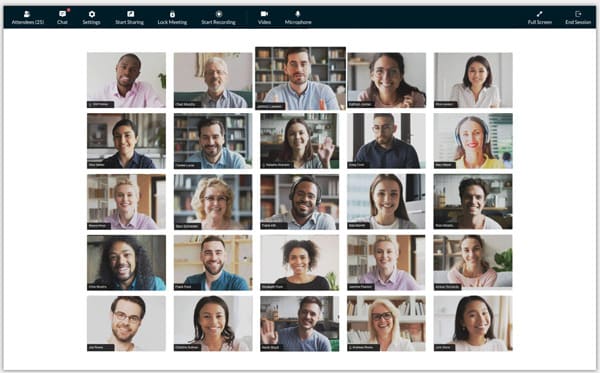
Zoho Meeting poskytuje jednoduchý způsob, jak zahájit online schůzku. Umožňuje vám snadno sdílet video, zvuk a obrazovku. A co víc, umožňuje vám sdílet dokumenty a prezentace prostřednictvím sdílení obrazovky. Tímto způsobem můžete snadno přidat kontext do vašich online diskuzí.
Kromě základních funkcí online schůzek vám Zoho Meeting umožňuje zaznamenávat vaše schůzky a ukládat je do cloudu. Pokud jste hostitelem schůzky, můžete přehrát a zaznamenat schůzku a sdílet ji s ostatními členy. Můžete také stáhnout záznam pro použití offline.
Zoho Meeting poskytuje přímý způsob, jak zaznamenat online setkání, pokud jste hostitelem setkání. To vám umožní zachytit schůzku Zoho a sdílet ji s členy, kteří se nemohli snadno zúčastnit schůzky. Můžete si také stáhnout nahranou schůzku do svého počítače.
Krok 1 Pokud chcete zaznamenat Zoho schůzku, měli byste nejprve zahájit online schůzku.
Krok 2 Jako hostitel schůzky můžete kliknout na ikonu Začít nahrávat v levém podokně spusťte proces nahrávání online schůzek. Můžete kliknout Zastavte nahrávání když chcete zastavit nahrávání. Vaše nahrávky se zobrazí v Moje nahrávky na levém panelu.
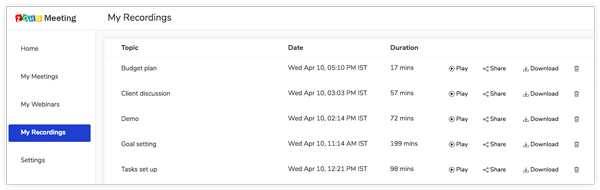
Po záznamu Zoho Meeting můžete zkontrolovat všechny své nahrávky v sekci Moje nahrávky. Zde můžete hrát, mazat nebo sdílet zachycené Zoho Meeting. Kromě toho poskytuje možnost stahování pro přímé uložení záznamu do počítače.
Pokud chcete zaznamenat online schůzku v Zoho Meeting, můžete se také spolehnout na obrazovku Zoho Meeting a zvukový záznamník. Zde v této části vám představíme skvělý online zapisovač schůzek, abyste mohli svou práci dokončit.
Záznamník obrazovky je profesionální online nástroj pro nahrávání schůzek, který vám umožní zachytit jakékoli online schůzky s vysokou kvalitou na počítačích Windows a Mac. Má schopnost zachytit video s vysokým rozlišením až 4K.


Ke stažení
Nejlepší Zoho setkání obrazovky a audio rekordér
100% bezpečné. Žádné reklamy.
100% bezpečné. Žádné reklamy.
Tato profesionální obrazovka Zoho Meeting a audio rekordér nabízí vysoce kvalitní způsob zaznamenat online setkání. Umožňuje vám zachytit vaši vlastní tvář z webové kamery a nahrávat zvuk ze zvukového systému a mikrofonu systému. V tomto rekordéru Zoho Meeting jsou také navrženy některé základní editační funkce, které si můžete zdarma stáhnout a vyzkoušet.
Otázka 1. Je Zoho Meeting zdarma?
Zoho Meeting nabízí uživatelům bezplatnou verzi pro online setkání s 2 účastníky a webinář s až 5 účastníky. Neexistuje žádné omezení týkající se počtu a trvání schůzky. Poskytuje také různé placené verze pro získání více účastníků na schůzku nebo více účastníků na jeden webinář. Stojí samostatně 10 $, 19 $ a 29 $.
Otázka 2. Jak zdarma zaznamenat online schůzku?
Měli byste vědět, že na trhu existuje spousta bezplatných online obrazovek a zvukových záznamníků. Když potřebujete zaznamenat Zoho setkání, můžete se obrátit na populární Zdarma Online Screen Recorder.
Otázka 3. V jakém formátu bude nahrávání Zoho Meeting k dispozici v?
Všechny nahrávky Zoho Meeting budou zachyceny a staženy ve formátu MP4.
V tomto příspěvku jsme hovořili hlavně o obrazovce Zoho Meeting a Zoho Meeting a zvukovém rekordéru. Doufám, že se o této informaci dozvíte po přečtení této stránky. Pokud máte nějaké lepší doporučení Zoho Meeting rekordéru, můžete ho sdílet v komentáři s ostatními čtenáři.
Záznam schůzky
Zoho Záznamník setkání Clickmeeting Záznam konference Záznam BlueJeans Meetings Zaznamenejte události AnyMeeting Nejlepší služba konferenčních hovorů zdarma Nahrávejte na Freeconferencecall Zaznamenejte schůzky a hovory Lync Převést G2M na MP4 Nahrajte video do Učebny Google Zaznamenejte relaci do BigBlueButton Zaznamenejte zasedací místnost Robin Zaznamenávejte schůzky na Samepage Nahrajte videohovor nebo schůzku na Lifesize Záznam setkání Amazon Chime Záznam schůzky týmů
Aiseesoft Screen Recorder je nejlepší software pro nahrávání obrazovky pro zachycení jakékoli aktivity, jako jsou online videa, webová volání, hra na Windows / Mac.
100% bezpečné. Žádné reklamy.
100% bezpečné. Žádné reklamy.